Excel表格中的收入和成本数据制作成瀑布图?
时间:2021-08-09 来源:互联网
excel表格总有一年的收入和成分数据,为了表示落差,想要以瀑布图形式展示出来,下面我们就来看看详细的教程。
软件名称:Excel2007 绿色版精简免费[58MB] 软件大小:58MB更新时间:2016-06-27立即下载
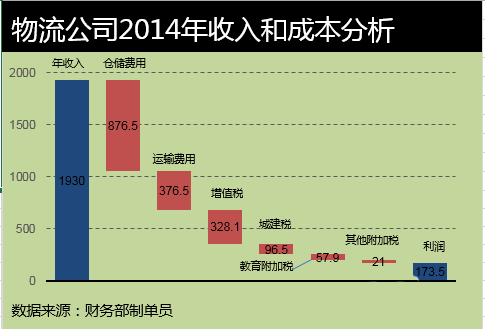
一、数据准备
1、如图所示添加辅助列。
运输费用(辅助列)677=仓储费用(辅助列)1053.5-运输费用376.5
增值税(辅助列)348.9=运输费用(辅助列)677-增值税328.1
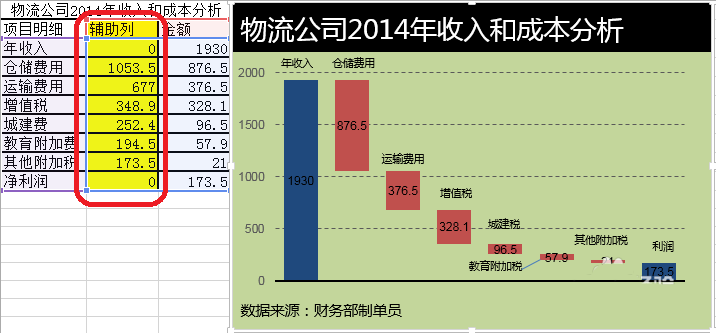
二、Excel瀑布图制作
1、选中数据区域——点击插入——推荐的图表——堆积柱形图。
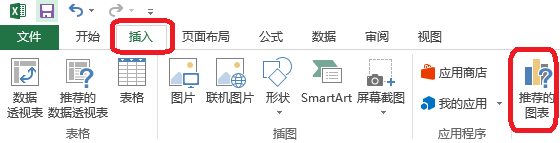
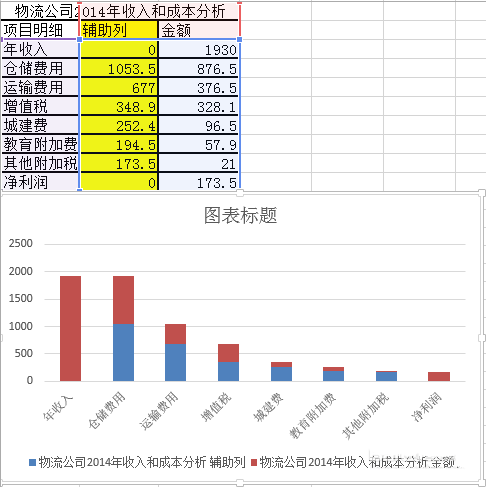
2、双击——设置数据系列格式——填充——无填充。

3、设置坐标轴格式——标签——标签位置——无。
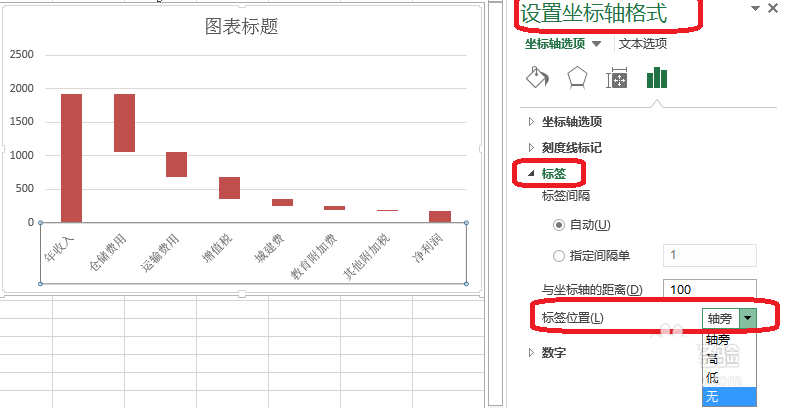
4、如图所示,对坐标轴刻度进行设置。设置坐标轴格式——坐标轴选项——最大值——单位。
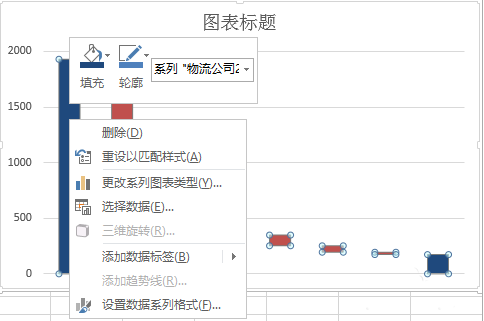
5、右击——添加数据标签
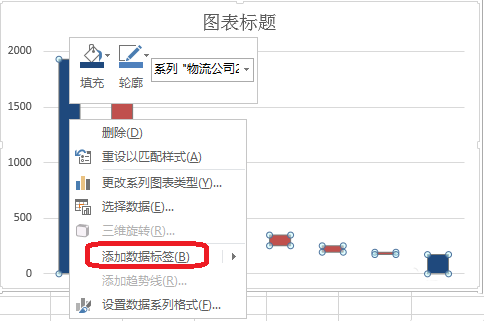
三、Excel瀑布图美化
1、添加标题和数据来源。
字体(衬线字体:线条粗细不同,适合小号字体使用,投影时清晰度不高,无衬线字体:粗细相同,更适合大号字体时使用,投影时美观)
中文字体:微软雅黑,黑体
英文字体:Arial
数字字体:impact,Arial
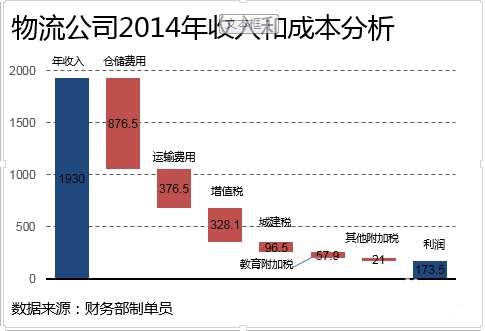
2、添加背景色:以淡色调为主。
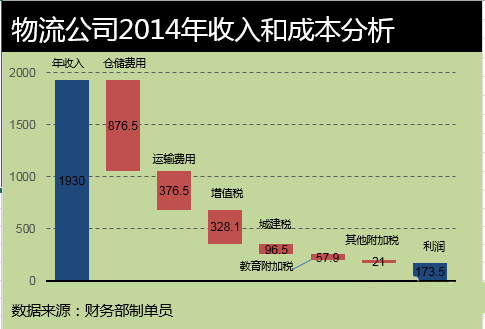
以上就是excel瀑布图表的制作方法,很简单,我们还有很多关于excel图表的制作方法,喜欢的朋友可以继续关注PHP爱好者。
相关推荐:
Excel表格中怎么制作对称条形图表?
Excel怎么设计一款心电图样式的图表?
Excel表格中怎么制作漂亮的双坐标轴的图表?
相关阅读更多 +
-
 逆战未来好玩吗 逆战未来这款游戏到底可以入坑吗 2026-01-16
逆战未来好玩吗 逆战未来这款游戏到底可以入坑吗 2026-01-16 -
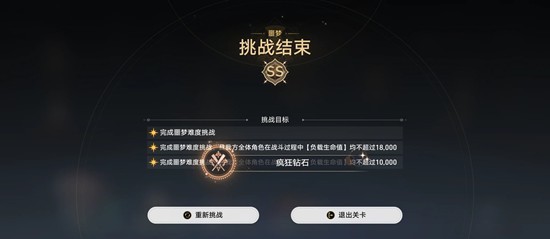 崩坏:星穹铁道余晖残卷第二关 蚀心影魔噩梦难度参考 2026-01-16
崩坏:星穹铁道余晖残卷第二关 蚀心影魔噩梦难度参考 2026-01-16 -
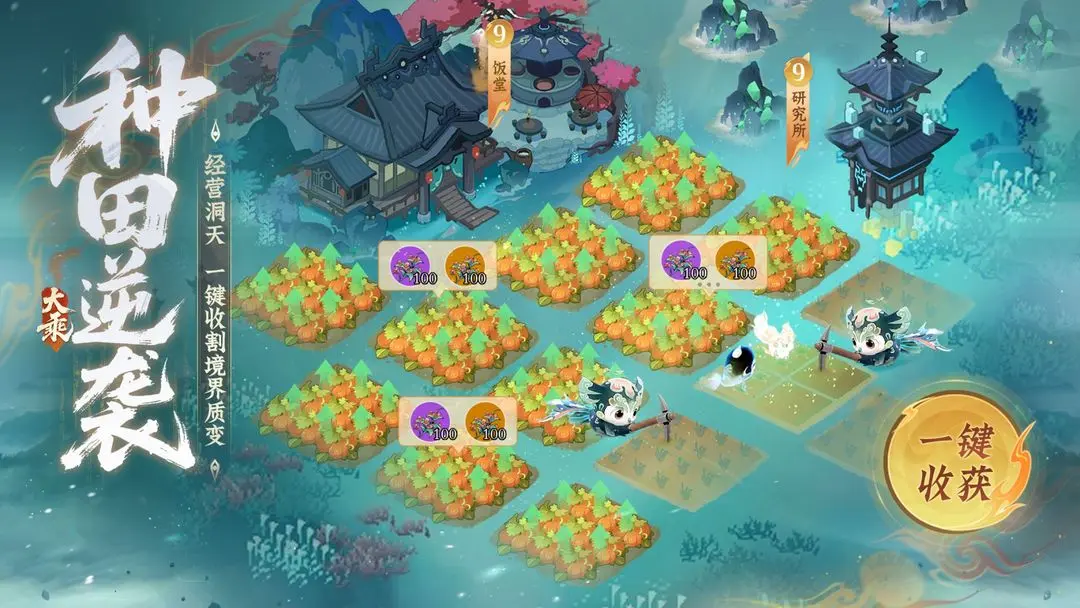 问剑长生2026新春游历活动满分答案大全 2026-01-16
问剑长生2026新春游历活动满分答案大全 2026-01-16 -
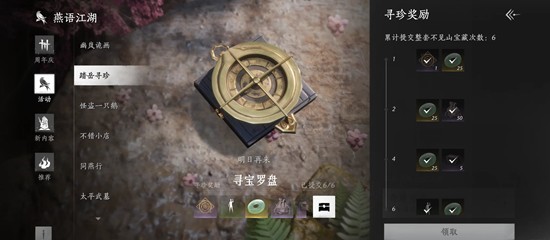 燕云十六声周年活动 踏岳寻珍一天速通寻宝及藏宝攻略 2026-01-16
燕云十六声周年活动 踏岳寻珍一天速通寻宝及藏宝攻略 2026-01-16 -
 兔小萌世界荒岛怎么通关 荒岛玩法详细解谜流程攻略 2026-01-16
兔小萌世界荒岛怎么通关 荒岛玩法详细解谜流程攻略 2026-01-16 -
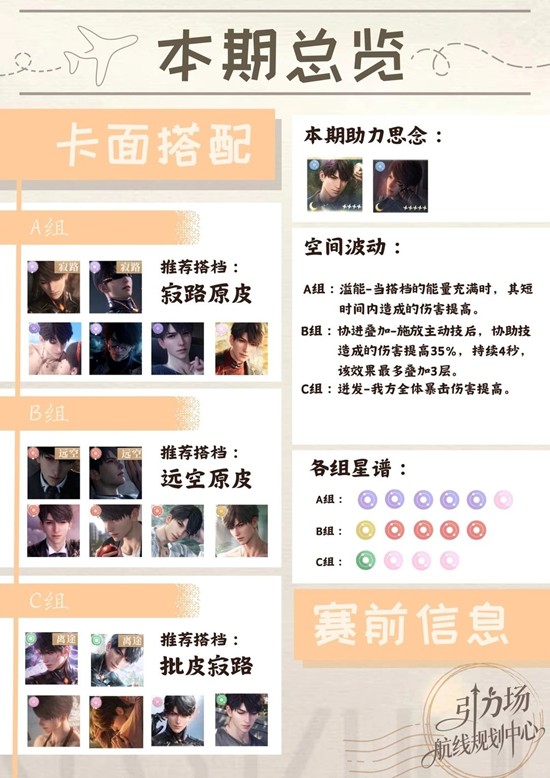 恋与深空本期高级锦标赛攻略 全昼队高级锦标赛图文攻略 2026-01-16
恋与深空本期高级锦标赛攻略 全昼队高级锦标赛图文攻略 2026-01-16
最近更新





